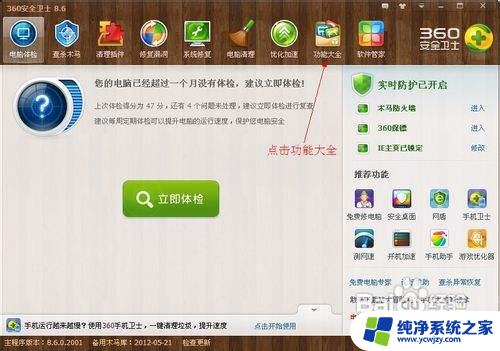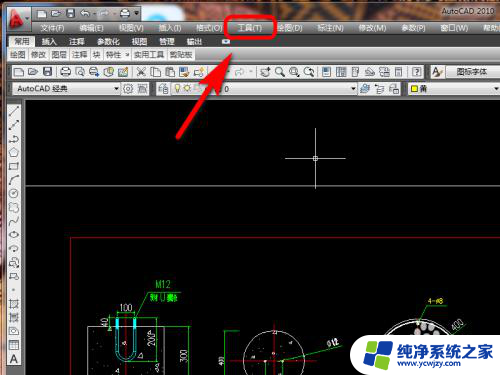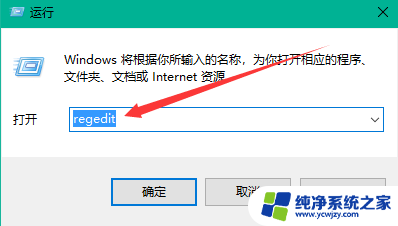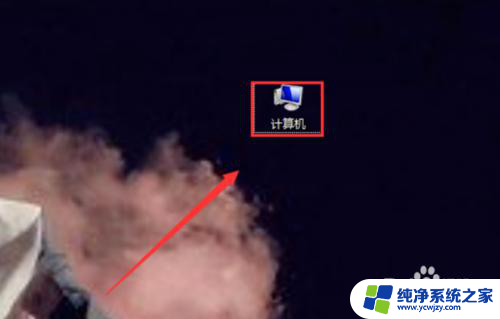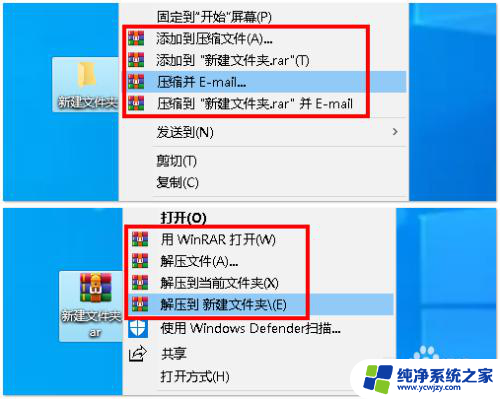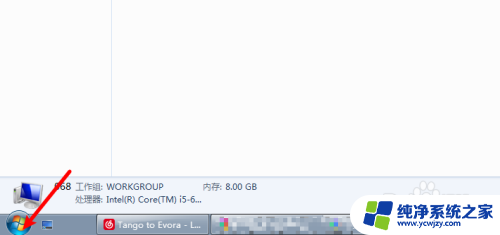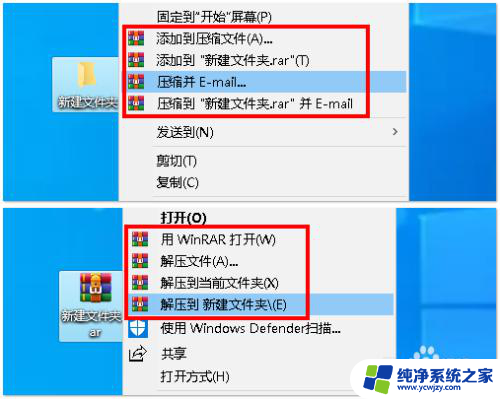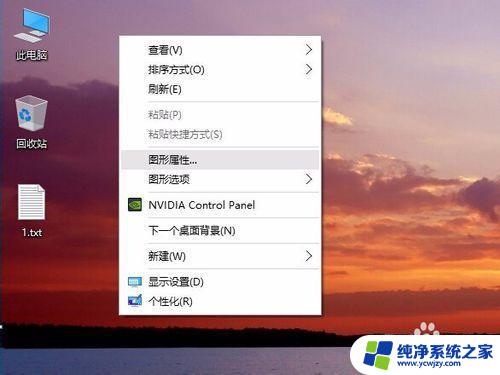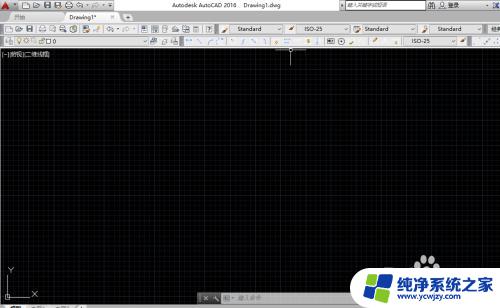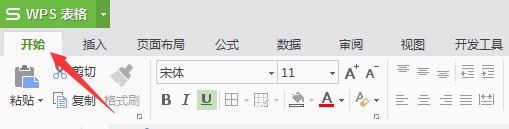wps为什么右键菜单栏没有 WPS右键菜单无法显示怎么办
更新时间:2024-03-22 16:01:56作者:xiaoliu
在使用WPS文字处理软件时,有时候会发现右键菜单栏中并没有WPS的选项显示,这可能会让用户感到困惑和不便,造成这种情况的原因可能有很多,比如软件版本问题、系统设置错误等。如果你也遇到了这个情况,不要着急可以通过一些简单的方法来解决。接下来就让我们一起来看看如何解决WPS右键菜单无法显示的问题。
方法如下:
1.首先我们进入wps新建空白的文档。
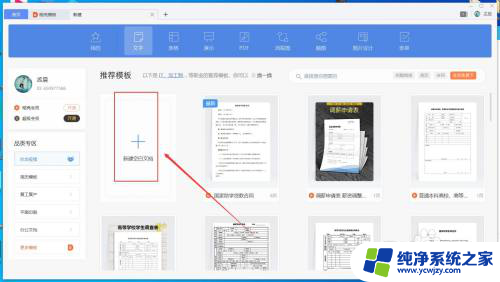
2.然后我们在文档的左上角的文件,如图所示。
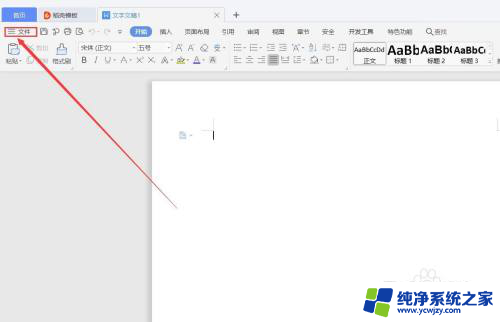
3.打开之后,在下拉栏里面找到选项。点击进入。
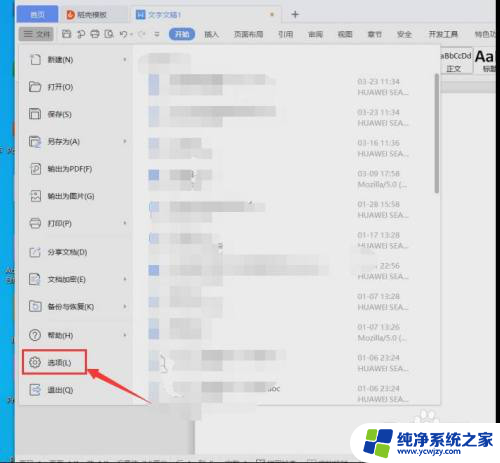
4.然后在左边的栏里选择视图。
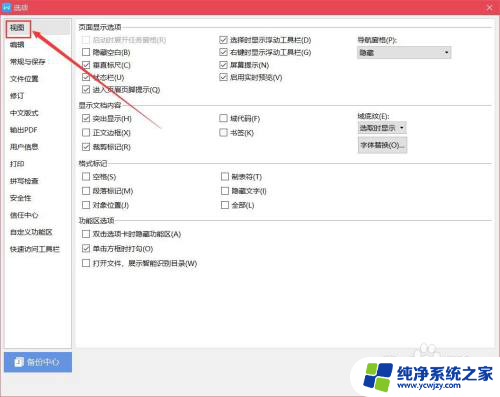
5.在旁边找到右键时显示浮动工具栏。勾选该功能。
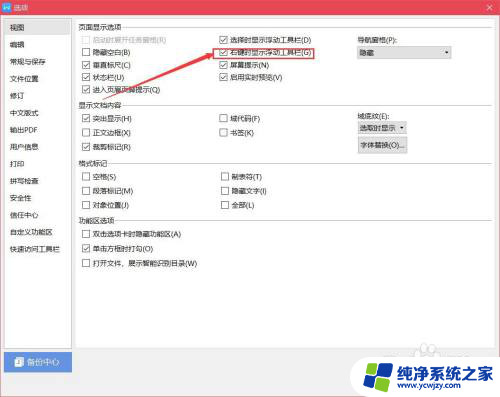
6.勾选完成后,然后点击右下方的确定。
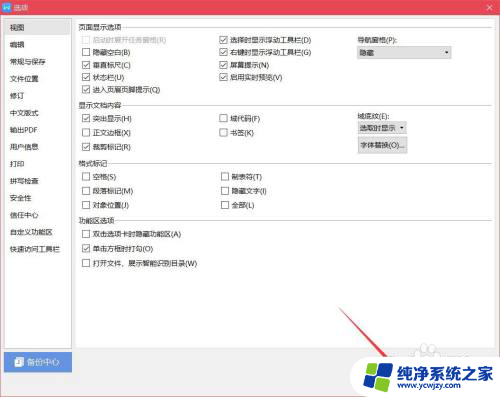
7.我们回到文档界面试一下,便可以出现浮动工具栏了。
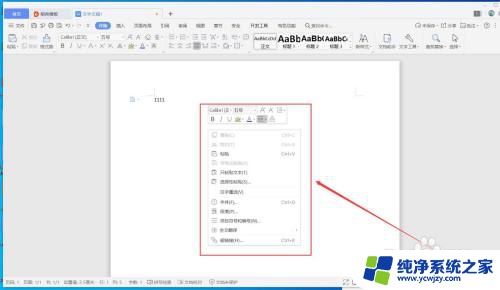
以上就是关于wps为什么右键菜单栏没有的全部内容,如果你也遇到了同样的情况,可以按照以上方法来解决。